Погледајте старе поруке у Скипе-у
Разне околности чине се да се запамтите и погледате преписку Скипеа пре много времена. Али, нажалост, у програму нису увек видљиве старе поруке. Хајде да сазнамо како да погледамо старе поруке у Скипе-у.
Садржај
Где се поруке чувају?
Пре свега, хајде да сазнамо где се поруке чувају, ипак ћемо разумети где треба да се "добију".
Чињеница је да је 30 дана након слања порука порука сачувана у "облаку" на Скипе сервису, а ако се пријавите са било ког рачунара на свој рачун, током тог временског периода, то ће бити доступно свугдје. Након 30 дана, порука на облаку се брише, али остаје у сећању на Скипе програм на оним рачунарима преко којих сте се пријавили на свој рачун у одређеном временском периоду. Тако, након 1 месеца од датума слања поруке, она се чува искључиво на тврдом диску вашег рачунара. Сходно томе, старе поруке треба тражити управо на хард диску.
Причаћемо о томе како то учинити.
Омогућавање приказа старих порука
Да бисте прегледали старе поруке, потребно је да изаберете контакте жељеног корисника и кликните на њега помоћу курсора. Затим, у прозору за ћаскање који се отвори, скролујте страницу. Што се даље помера кроз поруке, то ће бити старији.
Ако не видите све старе поруке, иако се тачно сјећате да сте их тада видели на рачуну на овом рачунару, то значи да требате повећати трајање приказаних порука. Размислите како то учинити.
Идемо сукцесивно на ставке менија Скипе - "Алати" и "Поставке ...".
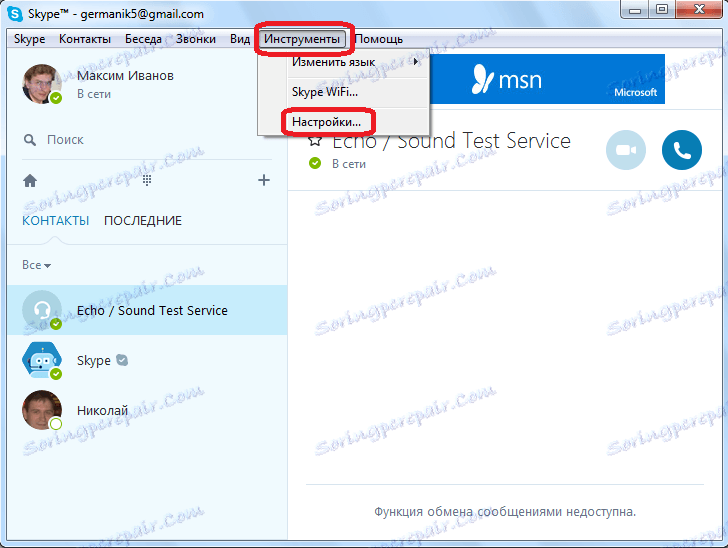
Када сте у подешавањима Скипе-а, идите на одељак "Чути и СМС."
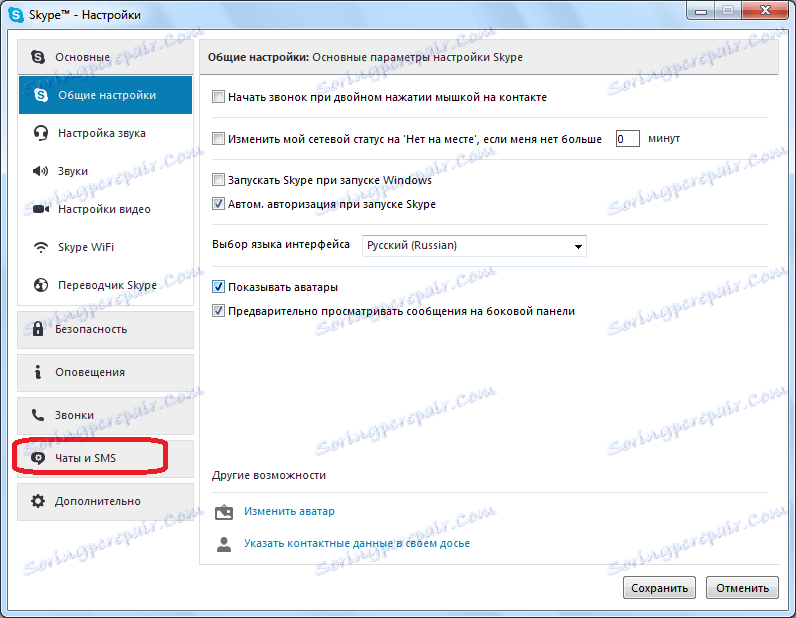
У отвореном одјељку "Подешавања ћаскања" кликните на дугме "Отвори напредна подешавања".
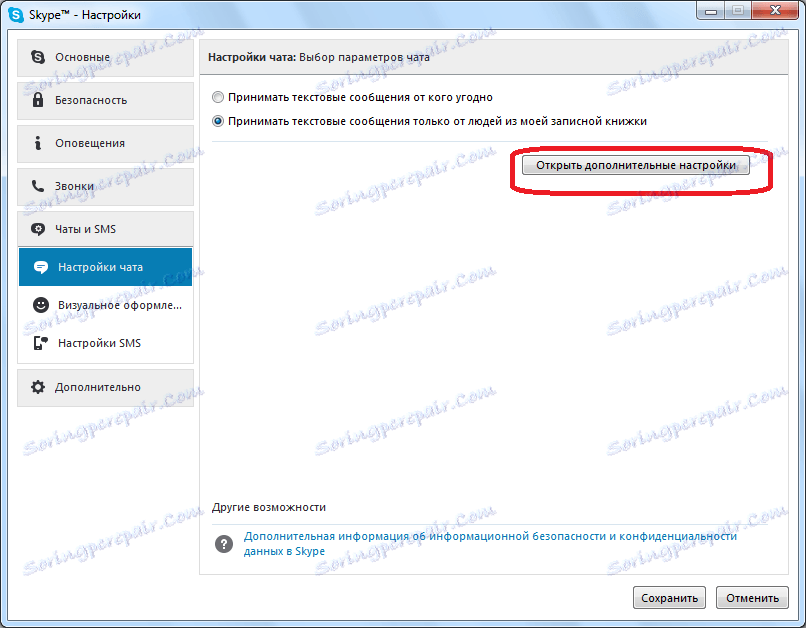
Отвара се прозор, у којем постоји пуно подешавања која регулишу активност разговора. Посебно смо заинтересовани за линију "Кееп хистори ...".
Доступне су следеће опције за уштеду порука:
- Не уштедите;
- 2 недеље;
- 1 месец;
- 3 месеца;
- увек.
Да бисте имали приступ порукама током цијелог периода програма, мора се подесити параметар "Алваис". Након инсталирања ове поставке, кликните на дугме "Сачувај".
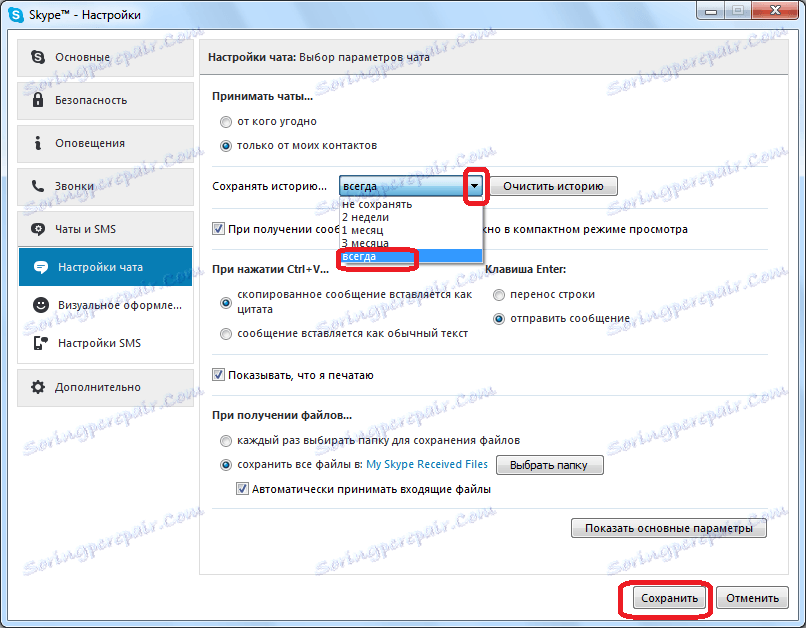
Преглед старих порука из базе података
Међутим, ако из било ког разлога порука која се јавља у клепету и даље не приказује, могуће је прегледати поруке из базе података која се налази на чврстом диску вашег рачунара помоћу специјализованих програма. Једна од најпожељнијих сличних апликација је СкипеЛогВиев. Добро је што од корисника захтева минималну количину знања за управљање процесом прегледа података.
Али, прије него што покренете ову апликацију, потребно је прецизно поставити локацију Скипе скрипте са подацима на чврстом диску. Да бисте то урадили, упишите комбинацију тастера Вин + Р. Отвара се прозор "Рун". Унесите команду "% АППДАТА% Скипе" без цитата и кликните на дугме "ОК".
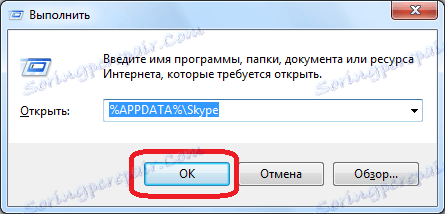
Отвара прозор Екплорер, у коме смо пребачени у директоријум у којем се налазе Скипе подаци. Затим идите у фасциклу са налогом чије старе поруке желите да видите.
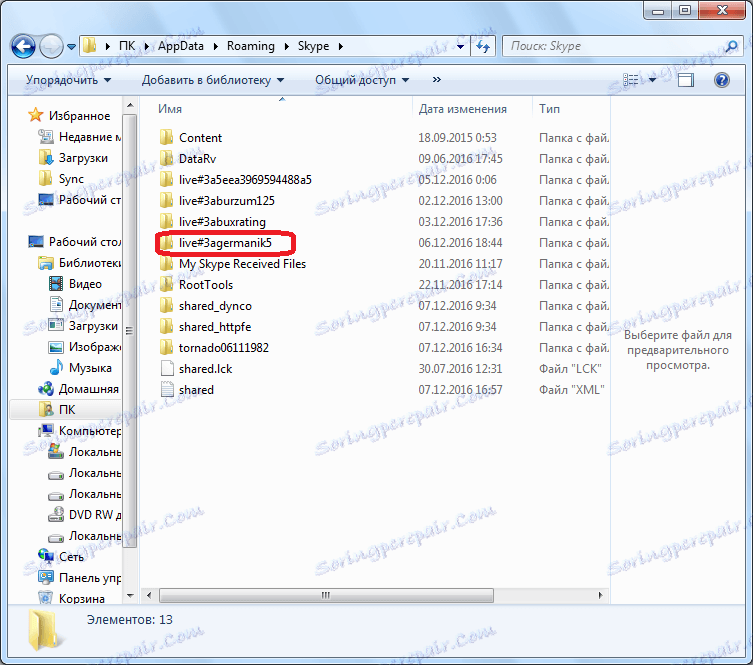
Идите у ову фасциклу, копирајте адресу из адресне траке Истражитеља. То је оно што нам је потребно приликом рада са СкипеЛогВиев-ом.

Након тога покрените СкипеЛогВиев услужни програм. Идите у одељак свог "Филе" менија. Затим, на листи која се појави, изаберите "Изабери фолдер са евиденцијама."
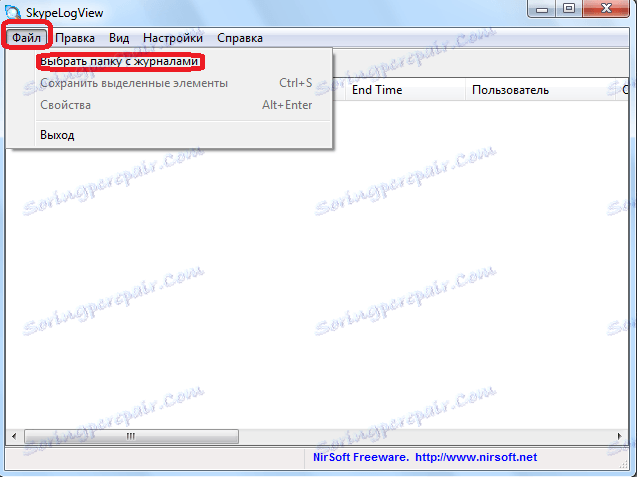
У отвореном прозору унесите адресу Скипе фасцикле која је претходно била копирана. Да видимо да није било ознака испред параметра "Преузимање записа само за наведени период", након инсталирања, смањите период претраге за старе поруке. Затим кликните на дугме "ОК".
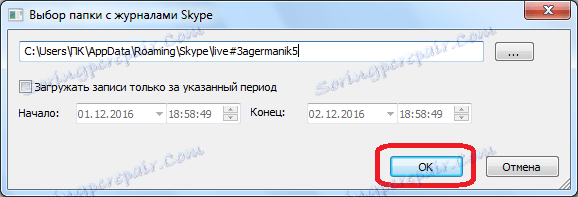
Прије нас отвара дневник порука, позива и других догађаја. Приказује датум и време поруке, као и надимак саговорника, у разговору са којим је порука написана. Наравно, ако се не сећате барем приближног датума поруке које вам је потребно, онда је прилично тешко наћи у великом броју података.
Да бисте у ствари видели садржај ове поруке, кликните на њега.
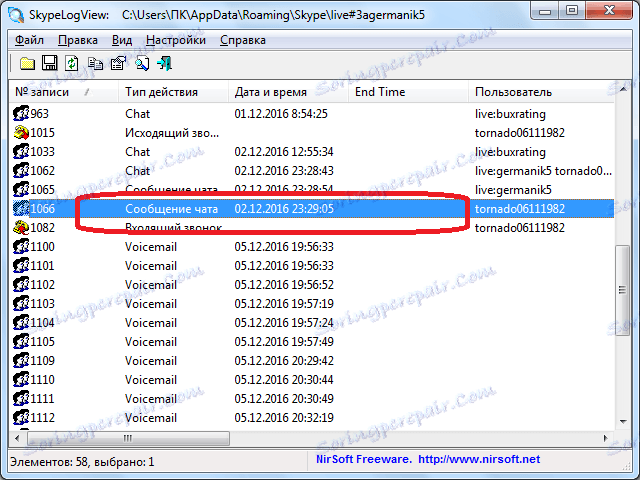
Отвориће се прозор где можете у пољу "Цхат мессаге", прочитајте о томе шта је речено у изабраној поруци.

Као што можете видети, старе поруке се могу видети или проширењем периода њиховог приказа преко интерфејса програма Скипе или коришћењем апликација независних произвођача који извлаче потребне податке из базе података. Али, морате имати у виду да уколико никада нисте отворили одређену поруку на коришћеном рачунару, а пошто је послата више од 1 месеца, тешко да ћете моћи да видите такву поруку чак и помоћу помоћних програма других произвођача.